系統(tǒng)之家win11安裝教程
系統(tǒng)之家是很多朋友喜歡使用的系統(tǒng)下載地址,在win11正式推出后,一些用戶就在這下載到了最新的win11系統(tǒng),但是下載完成后不知道應(yīng)該如何進(jìn)行安裝了,其實(shí)安裝方法非常簡(jiǎn)單,下面就跟著小編一起來(lái)看一下吧。
系統(tǒng)之家win11怎么安裝:1、如果大家還沒(méi)有下載系統(tǒng)的話,
也可以先在本站下載一個(gè)win11系統(tǒng)。【win11下載】

2、下載完成之后,裝載該文件,然后運(yùn)行其中的“一鍵安裝系統(tǒng)”
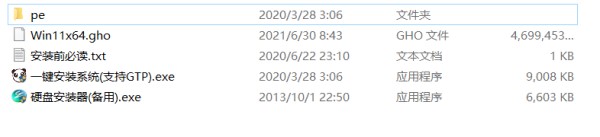
3、接著在圖示位置點(diǎn)擊“瀏覽”,選擇win11系統(tǒng)文件,如圖所示。
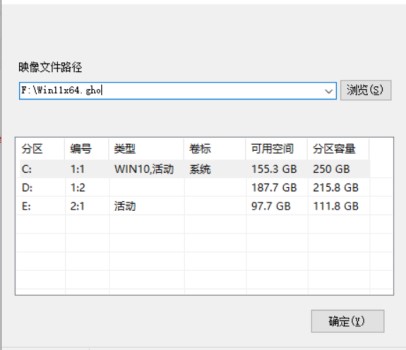
4、點(diǎn)擊“確定”就可以進(jìn)入win11安裝了,這里建議選擇“windows11 Pro”進(jìn)行安裝。
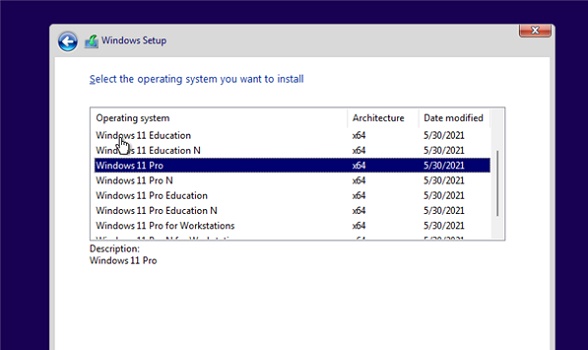
5、接著選擇我們的國(guó)家和地區(qū)。然后點(diǎn)擊“Yes”。
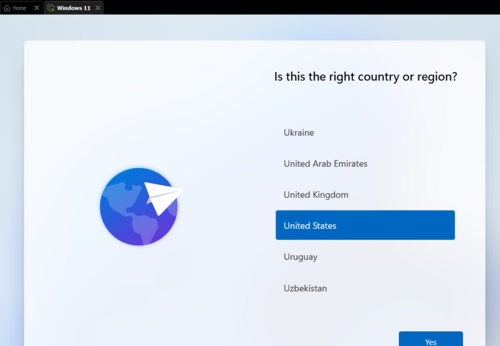
6、還有一些使用地點(diǎn)、偏好設(shè)置、網(wǎng)絡(luò)設(shè)置等,設(shè)置完成再點(diǎn)擊右下角的“Next”。
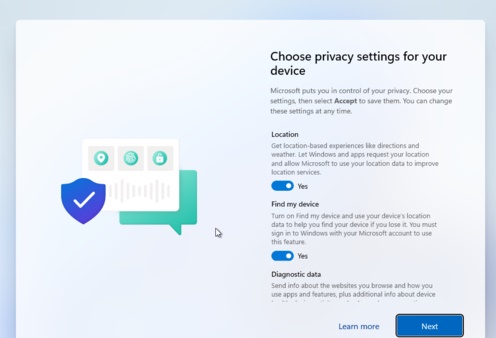
7、然后就能進(jìn)入圖示的系統(tǒng)安裝界面,這時(shí)候不需要進(jìn)行任何操作等待幾分鐘即可。
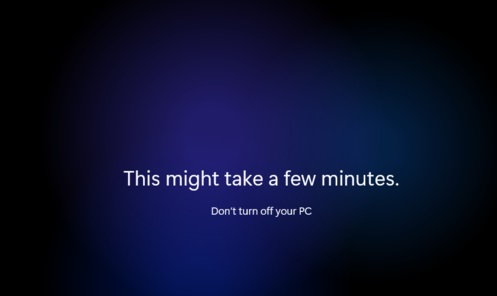
8、等待系統(tǒng)自動(dòng)重啟,然后就可以進(jìn)入使用win11了。
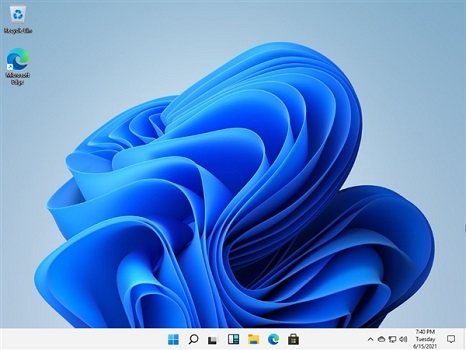
以上就是系統(tǒng)之家win11安裝教程的全部?jī)?nèi)容,望能這篇系統(tǒng)之家win11安裝教程可以幫助您解決問(wèn)題,能夠解決大家的實(shí)際問(wèn)題是好吧啦網(wǎng)一直努力的方向和目標(biāo)。
相關(guān)文章:
1. TpKmpSVC.exe是什么進(jìn)程?TpKmpSVC.exe是病毒嗎?2. 注冊(cè)表命令大全 腳本之家特制版3. 注冊(cè)表十大啟動(dòng)項(xiàng)4. ahc.exe是什么進(jìn)程?ahc.exe有沒(méi)有病毒?5. Solaris10.0下掛載光驅(qū)6. 老毛桃winpe系統(tǒng)對(duì)注冊(cè)表信息進(jìn)行備份的方法7. Win11怎么查看隱藏文件和文件夾?Win11顯示隱藏文件的操作步驟8. Win10電腦怎么改開(kāi)機(jī)用戶名9. Win10下載軟件總是被阻止怎么解決?10. Win10優(yōu)化大師怎么使用?Win10優(yōu)化大師使用教程

 網(wǎng)公網(wǎng)安備
網(wǎng)公網(wǎng)安備